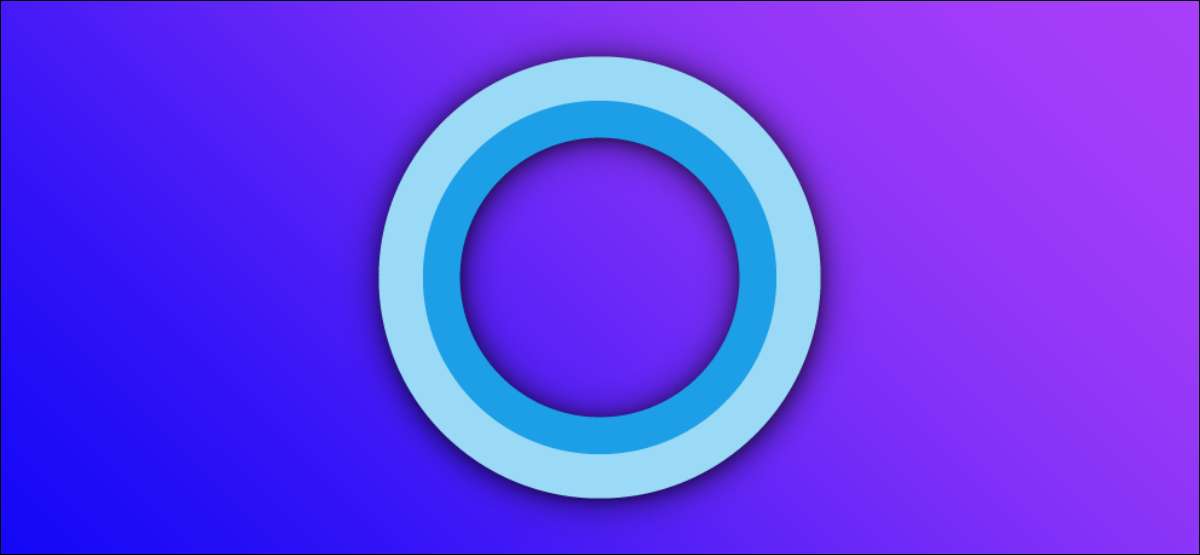
Assistente virtuale di Windows 10 di Microsoft, Cortana. , non è per tutti. La caratteristica è Facile da disabilitare ma ingannoso per cancellare. Ecco come rimuovere Cortana completamente dal tuo PC Windows 10.
Requisiti
La rimozione di Cortana dal computer non è così semplice come utilizzare l'app Impostazioni. Sulle versioni precedenti di Windows 10, se cancellati Cortana, finisci anche di rimozione della ricerca di Windows e di interrompere il menu Start di Windows.
Fortunatamente, Microsoft ha reso possibile eliminare correttamente Cortana da Windows con il Aggiornamento di Windows 10 mag 2020 (versione 2004) . Quindi, prima di iniziare, Assicurati di eseguire Windows 10 versione 2004 o più alto.
Puoi vedere la tua versione corrente di Windows apriando le impostazioni e navigando su System & GT; Circa, quindi scorrendo verso il basso e leggere la "versione" di Windows che stai utilizzando. Se il numero è "2004" o superiore, sei bello andare. Altrimenti, non tentare di rimuovere Cortana senza Aggiornamento prima .
IMPARENTATO: Come scoprire quale build e versione di Windows 10 hai
Come disinstallare Cortana in Windows 10
Dal momento che non puoi disinstallare Cortana come un'altra app, dovrai Apri Windows PowerShell. ed esegui un comando speciale per farlo. Puoi rimuovere Cortana solo per te o per ogni account sul tuo computer.
Per avviare PowerShell, aprire il menu Start e digitare "Powershell". Quando viene visualizzata l'icona PowerShell, fare clic su "Esegui come amministratore" nel pannello di destra per eseguirlo con i privilegi amministrativi.
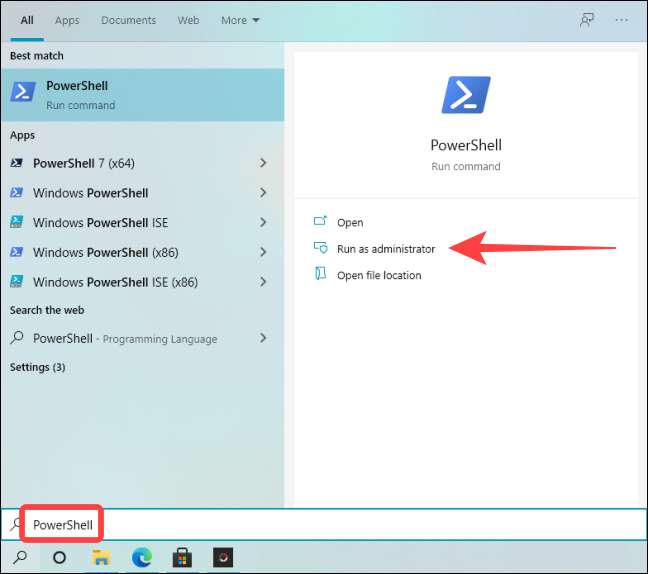
Quando si apre la finestra PowerShell, digitare il comando seguente nella finestra (o copia e incollarlo lì) e premere ENTER per rimuovere Cortana solo per l'utente corrente:
Get-AppXpackage * Microsoft.549981C3F5F10 * | Rimuovi-AppXPackage
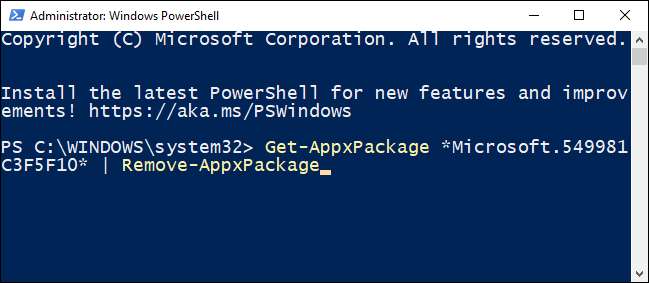
Dopo aver eseguito il comando, vedrai un prompt dei comandi vuoto sulla riga successiva. Se non vedi messaggi di errore, il processo ha funzionato.
Se si desidera rimuovere Cortana per tutti gli utenti, digitare (o incollare) questo comando e premere INVIO:
Get-AppXpackage -Alluster -PackageTypefilter Bundle -Name "* Microsoft.549981C3F5F10 *" | Rimuovi-AppXPackage -Allusers
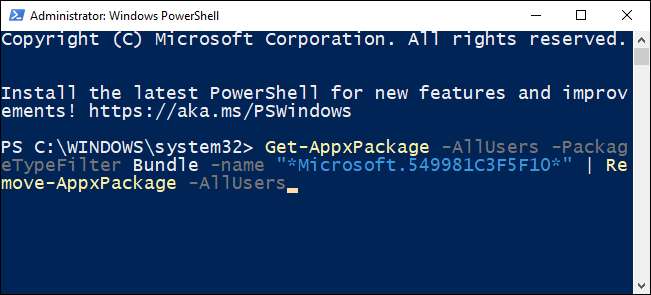
Dopodiché, chiudi PowerShell. Se si apre il menu Start e utilizza la ricerca di Windows per cercare Cortana, allora non apparirà come app di sistema nei risultati della ricerca.
Come reinstallare Cortana in Windows 10
Se cambi idea più tardi, potresti voler reinstallare Cortana sul tuo computer. Fortunatamente, reinstallare Cortana è un processo molto più facile da usare che coinvolge il Microsoft Store.
Per iniziare, fare clic su Start, digitare "Microsoft Store", e premere INVIO.

Quando si apre Microsoft Store, fare clic sul pulsante "Cerca" sull'angolo in alto a destra della finestra e digitare "Cortana", quindi selezionare "Cortana" dai risultati della ricerca.
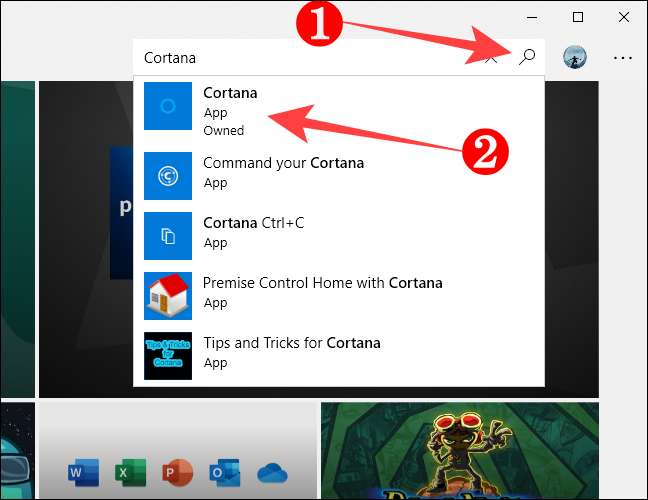
Nella pagina dell'app Cortana, fai clic sul pulsante "Get".
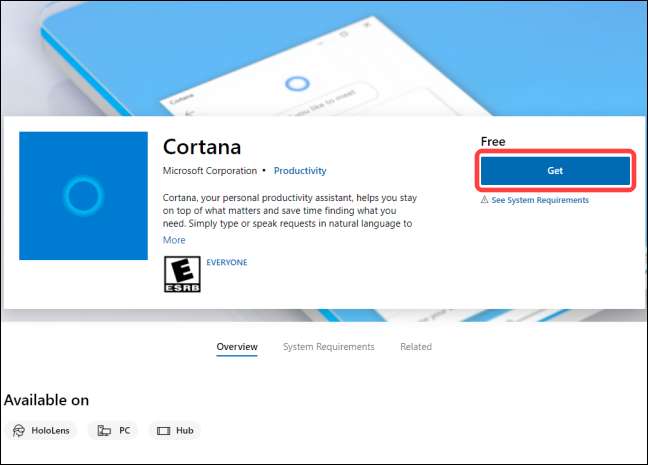
Successivamente, fai clic su "Installa" e Microsoft Store installerà Cortana sul tuo computer.

Dopo un momento, il pulsante "Installa" cambierà in un pulsante "Avvia" quando Cortana è stata completamente installata. Quando lo vedi, sei libero di chiudere Microsoft Store.
Per avviare Cortana, fare clic su Start, digitare "Cortana" nella ricerca di Windows e premere INVIO.
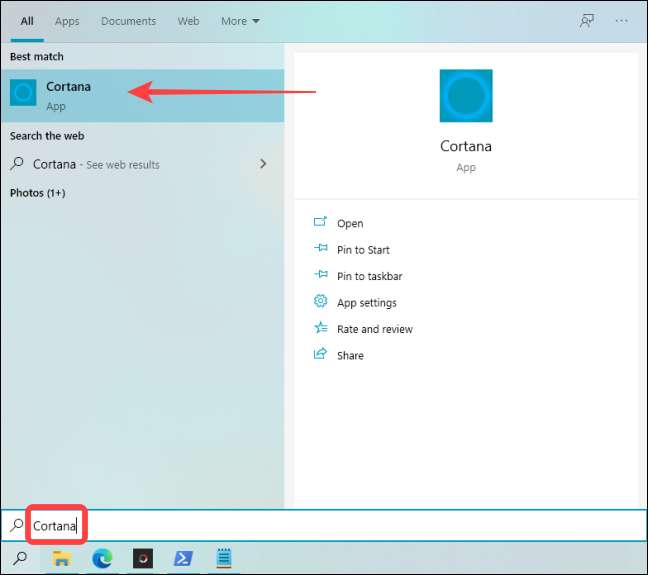
Se necessario, accedi a Cortana usando il tuo account Microsoft e tu pronto ad andare !
Consiglio: Se non puoi accedere, Passa a un account utente locale e riavvia il tuo computer. Una volta effettuata l'accesso, torna al tuo account Microsoft per accedere a Windows. Questo trucco dovrebbe permetterti di accedere a Cortana con il tuo account Microsoft.
Questo è tutto. Usando i metodi sopra descritti, puoi liberarti di Cortana e riportarlo quando vuoi.
IMPARENTATO: 15 cose che puoi fare con Cortana su Windows 10







